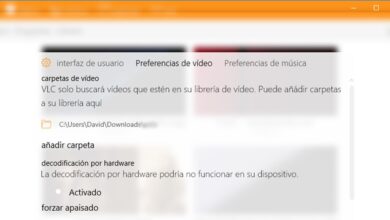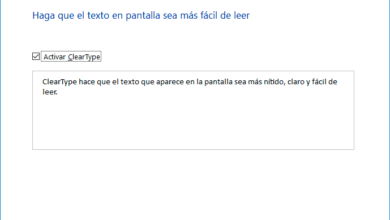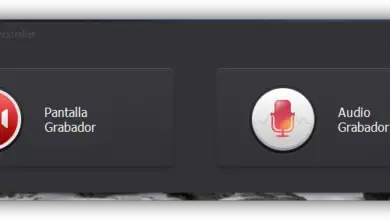Comment libérer 30 Go sur votre disque dur après l’installation de la mise à jour anniversaire de Windows 10
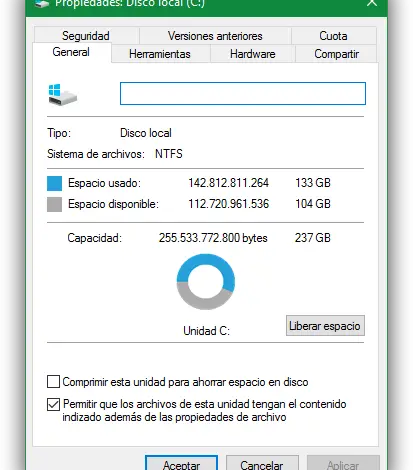
Comme lorsqu’un utilisateur a mis à niveau Windows 7 ou Windows 8.1 vers le nouveau Windows 10, l’assistant d’installation a enregistré tous les fichiers système dans un dossier temporaire de sorte que si quelque chose ne fonctionnait pas comme il se doit, l’utilisateur puisse désinstaller le système d’exploitation pendant la première 30 jours et revenez en arrière pour continuer à utiliser votre système d’exploitation précédent. Avec Windows 10 Anniversary Update, la même chose se produit et, si Windows fonctionne mal, nous pouvons revenir à la compilation précédente.
Contrairement aux occasions précédentes, cette fois, nous n’avons que 10 jours pour revenir en arrière. Si nous ne l’avons pas fait d’ici là, Windows 10 supprimera automatiquement ces données pour économiser de l’espace sur le disque dur et, incidemment, empêcher quiconque de le regretter après quelques jours de plus.
Les données système temporaires que Microsoft enregistre sur le disque dur occupent jusqu’à 30 Go , un espace acceptable si nous avons un disque dur normal si nous sommes capables de le gérer correctement . Pour cette raison, bien qu’après un certain temps, ces données finissent par être automatiquement supprimées, il est également possible de les supprimer manuellement pour libérer de l’espace le plus rapidement possible.
Comment supprimer manuellement les données temporaires de la mise à jour anniversaire de Windows 10
Pour éliminer ces 30 Go de fichiers temporaires, la première chose que nous devons faire est d’ouvrir les propriétés du disque dur (à partir de «Ordinateur», nous faisons un clic droit sur le lecteur «C:» et sélectionnez » Propriétés «).
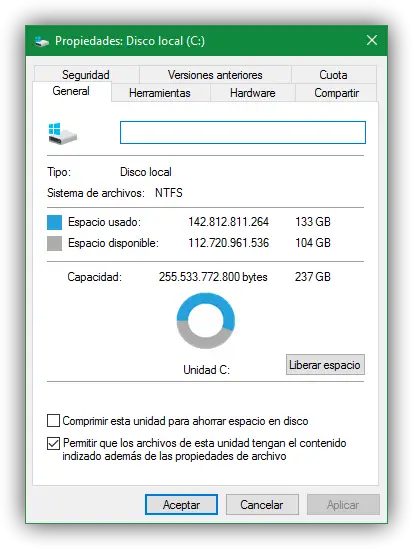
Dans cette fenêtre, il faut cliquer sur le bouton « Espace libre ». Après quelques secondes, nous verrons une fenêtre où nous chargeons plusieurs éléments qui peuvent être supprimés du système pour économiser cet espace.
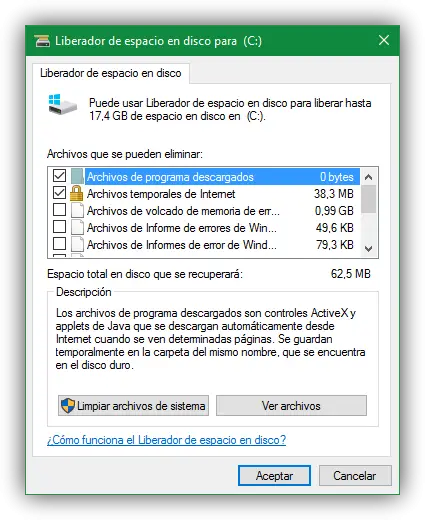
Par défaut, ce sont les options de niveau utilisateur, donc pour accéder aux options système avancées, nous devons cliquer sur » Nettoyer les fichiers système » et attendre que la nouvelle fenêtre apparaisse. Nous y verrons plusieurs autres options à supprimer, mais celles que nous nous soucions de sélectionner pour libérer cet espace sont:
- Installations Windows précédentes (27 Go).
- Fichiers d’installation Windows temporaires (1 Go).
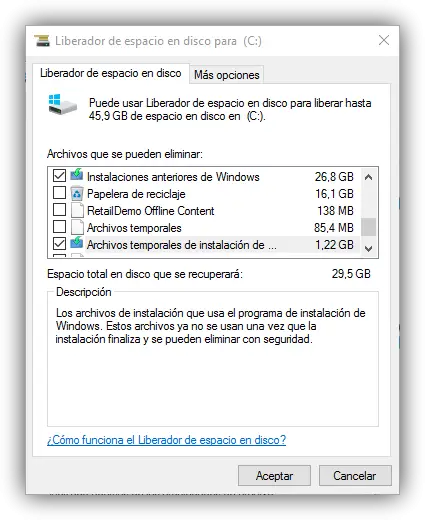
Nous sélectionnons ces options (et toutes les autres que nous voulons, par exemple, la poubelle Windows ou les données Office Retail) et cliquons sur » OK «. Le programme commencera à supprimer les données, un processus qui peut prendre plusieurs minutes.
Une fois terminé, nous pouvons voir comment notre disque dur dispose de 30 Go d’espace libre supplémentaire pour utiliser ce que nous voulons.
Combien d’espace avez-vous libéré sur votre disque dur avec ce processus simple?